Como lidar com o código de erro -10823 no Mac (09.02.25)
Salvar uma página da web em um Mac é muito mais fácil em comparação com outros sistemas operacionais. Tudo que você precisa fazer é arrastar o URL do arquivo para a área de trabalho ou para uma pasta no Finder, e você obterá um arquivo Webloc que pode ser aberto com um navegador da web. Você pode usar qualquer navegador da web, como Google Chrome, Firefox, Opera e Safari, em seguida, arraste o arquivo para algum lugar para gerar um arquivo Webloc.
Os arquivos Webloc geralmente são associados ao Safari, pois é o padrão navegador para Mac. Para abrir um arquivo, basta clicar duas vezes no atalho e ele abrirá o URL usando o Safari. No entanto, você também pode abri-los usando outros navegadores. Você só precisa alterar o aplicativo padrão nas configurações Obter informações.
Mas, por algum motivo, tentar alterar o aplicativo padrão para abrir o arquivo Webloc leva ao código de erro -10823 no Mac. De acordo com os usuários de Mac que encontraram o erro, alterar o aplicativo padrão para todos os outros arquivos não resulta em nenhum erro. Este erro parece se aplicar apenas a arquivos Webloc.
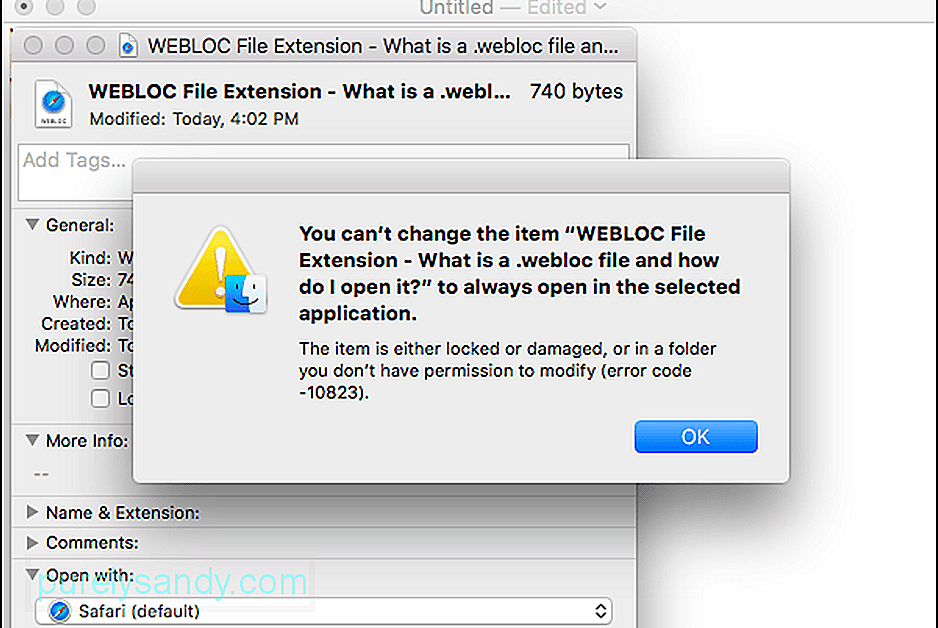
Para alguns usuários, a seção Abrir com fica esmaecida para que não possam alterar diretamente o aplicativo padrão. Então o que eles fazem é clicar com o botão direito do mouse no arquivo, segurar a tecla Opção e pressionar a opção “Sempre abrir com” que aparece. Isso, no entanto, produz o mesmo resultado: um código de erro -10823.
Qual é o código de erro -10823?O código de erro -10823 no Mac não é algo novo para o macOS Catalina como a maioria dos usuários de Mac afetados desejam acreditar. Este erro estava presente já em 2016 com El Capitan e vários usuários de Mac relataram ter encontrado o erro ao longo dos anos usando diferentes versões do macOS.
O erro geralmente está associado à seguinte mensagem de erro:
Você não pode alterar o item “Extensão de arquivo WEBLOC - O que é um arquivo .webloc e como faço para abri-lo?” para sempre abrir no aplicativo selecionado.
O item está bloqueado ou danificado, ou em uma pasta que você não tem permissão para modificar (código de erro -10823).
Ao fechar a notificação de erro, você receberá outra mensagem dizendo:
A operação não pode ser concluída.
Ocorreu um erro inesperado (código de erro -10823) .
Devido a esse erro, os usuários não podem alterar o navegador padrão que abre um arquivo Webloc específico. Como a opção Abrir com é definida como Safari por padrão, todos os arquivos Webloc serão abertos automaticamente no Safari em vez do navegador preferido do usuário. Isso pode não ser um grande problema para alguns usuários, mas pode ser problemático se você quiser usar uma extensão específica do navegador para processar o conteúdo do URL.
O que causa o código de erro -10823?Com base no mensagem de erro, parece que o erro está sendo causado por permissões incorretas ou insuficientes. Se você fez qualquer alteração nas permissões de leitura ou gravação dos itens em sua pasta inicial, será necessário redefinir as permissões para evitar um erro, como o código de erro -10823.
Também há casos em que o código de erro -10823 no Mac é causado por um arquivo de sistema corrompido relacionado ao arquivo que você está tentando editar. Essa corrupção pode ser devido ao encerramento repentino dos arquivos do sistema em execução, o que ocorre quando há uma oscilação de energia. A infecção por malware também é uma causa comum de corrupção de arquivos do sistema.
Outros fatores que você pode precisar considerar incluem:
- Formatação não intencional
- Exclusão de itens relacionados arquivos associados ao arquivo em questão
- Plataforma ou formato não suportado
Arquivos Webloc tornam mais fácil para usuários Mac salvar uma página da web que eles encontraram e abriram usando o navegador de sua escolha. No entanto, esse código de erro -10823 no Mac torna as coisas muito mais complicadas, restringindo o aplicativo padrão Abrir com ao Safari. Se você encontrar esse erro, aqui estão algumas coisas que você pode fazer para resolver o problema:
Etapa 1: Reinicie o Mac.Se o código de erro que você está obtendo for causado por um bug temporário, a atualização do sistema operacional deve eliminá-lo facilmente. Essas falhas temporárias geralmente são causadas por interrupções de energia, incompatibilidades do sistema ou problemas de Internet.
Etapa 2: tente criar um novo arquivo Webloc.É possível que o código de erro -10823 se aplique apenas a um único Webloc Arquivo. Para descartar isso, crie outro arquivo Webloc arrastando um URL diferente para a Área de trabalho . Em seguida, tente alterar o aplicativo padrão do novo arquivo Webloc clicando com o botão direito do mouse nele e selecionando Obter informações . Role para baixo até Abrir com e escolha um navegador diferente, além do Safari.
Se o código de erro -10823 não apareceu, o problema está isolado no arquivo com o qual você estava tendo problemas originalmente. Nesse caso, crie um novo arquivo Webloc a partir do URL que deseja salvar e veja se o erro reaparece. Você também pode precisar usar um navegador diferente para criar o arquivo Webloc.
Mas se você encontrar o código de erro -10823 com o novo arquivo, então você tem um problema mais sério. Se for esse o caso, continue com as outras etapas abaixo.
Etapa 3: Excluir arquivos indesejados.Ter muitos arquivos indesejados em seu sistema pode causar o aparecimento de erros em seu Mac, como o código de erro 10823. Limpar o sistema usando um software de limpeza Mac deve resolver facilmente esse problema. Mantenha uma rotina de manutenção regular e remova arquivos desnecessários de vez em quando para evitar que erros como -10823 aconteçam.
Etapa 4: Redefina as permissões.Como esse problema está intimamente relacionado às permissões do arquivo Webloc, redefini-las deve corrigir esse erro rapidamente. Para redefinir as permissões do arquivo, siga as instruções abaixo:
Você verá uma barra de progresso na parte superior da janela. Aguarde a conclusão do processo, bloqueie a janela novamente e reinicie o Mac. Isso deve redefinir as permissões de sua pasta inicial e corrigir o código de erro -10823.
Etapa 5: Alterar o navegador padrão nas Preferências do sistema.Se você ainda estiver tendo problemas para alterar o aplicativo padrão para abrir o Webloc com, você pode alterar o navegador padrão de todo o sistema. Aqui estão as etapas para alterar o navegador padrão no macOS Catalina:
Feche a janela e verifique se o código de erro -10823 foi resolvido.
ConclusãoO código de erro -10823 pode não ser um erro importante do Mac, mas pode ser irritante da mesma forma, especialmente se você precisar abrir o arquivo Webloc específico usando um navegador específico. Esse erro pode ser causado por vários fatores, mas o processo de solução de problemas é muito mais simples do que você imagina. Portanto, se você encontrar o código de erro -10823 ao tentar alterar o navegador padrão para seus arquivos Webloc, basta seguir as soluções acima para resolvê-lo.
Vídeo do youtube: Como lidar com o código de erro -10823 no Mac
09, 2025

